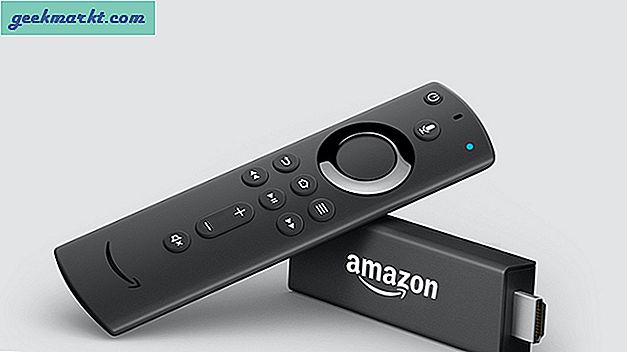MacOS lehine birçok güçlü argüman var, güzel, sağlam, iyi tasarlanmış ve sadece çalışıyor. Doğru olsa da, macOS'taki varsayılan Media Player'ın Quick Time Player olmasından nefret ediyorum. Mac'imdeki tüm video dosyaları için varsayılan medya oynatıcım olarak VLC'yi kullanmak istedim. Bununla birlikte, VLC'yi varsayılan uygulama olarak ayarlayalım.
VLC'yi sadece Quick Time Player'dan daha sezgisel olduğu, MKV gibi dosya türlerini desteklediği ve klavyeden video oynatma üzerinde tam kontrol sağladığından kullanıyorum.
Mac'te VLC'yi Varsayılan Uygulama Olarak Ayarlayın
1. Birlikte Aç: Kolay Yöntem
MacOS'ta herhangi bir uygulamayı varsayılan olarak ayarlamanıza izin veren yerleşik bir seçenek vardır. Bir video dosyası için VLC'yi varsayılan olarak ayarlamak için, Dosyayı sağ tıklayın> "Bilgi Al" ı tıklayın.
Ayrıca Oku:Apple TV için VLC: 3 Yaygın Sorunu Düzeltme
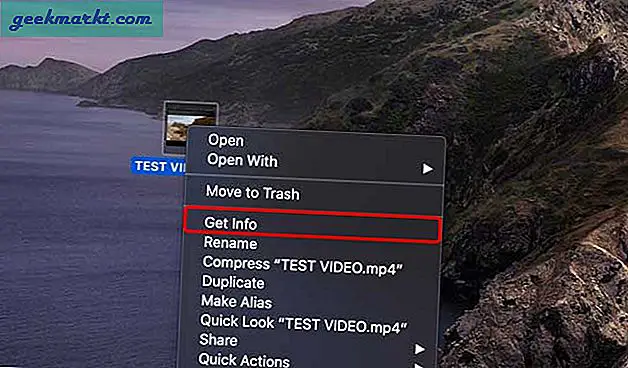
Altında 'Bununla aç' Bölüm, açılır menüden VLC'yi seçin. "Tümünü Değiştir" düğmesini tıklayın. Yapmanız gereken tek şey bu, her çift tıkladığınızda veya CMD + DOWN'a bastığınızda video dosyası VLC ile açılır.
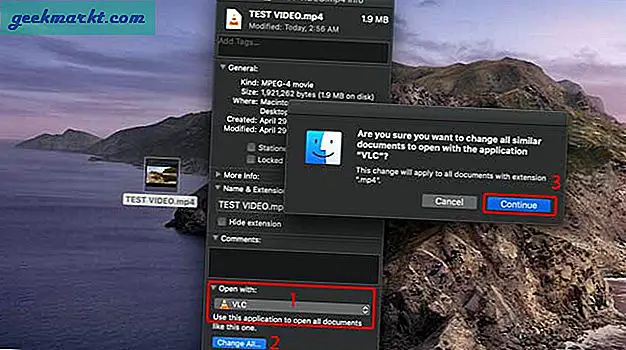
Bununla birlikte, bu yöntemle ilgili sorun, VLC'yi her video dosyası türü için varsayılan uygulama olarak ayarlama işlemini tekrarlamanız gerekmesidir. Bir set istiyorsanız ve bunu unutursanız, düzeltme yazın, sonra bir sonraki yönteme bakalım.
2. Swift Varsayılan Uygulaması: Etkili Yöntem
VLC'yi her video dosyası türü için varsayılan bir uygulama olarak ayarlamak için, Swift Default Apps adında küçük bir yardımcı uygulama uygulaması yükleyeceğiz. Bu, herhangi bir uygulamayı varsayılan olarak ayarlamamıza izin veren bir tercih bölmesi uygulamasıdır. Uygulamayı Github sayfasından indirin ve sisteminize kurun.
Yüklendikten sonra bu uygulamayı şurada bulacaksınız: Sistem Tercihleri, SwiftDefaultApps simgesine tıklayın.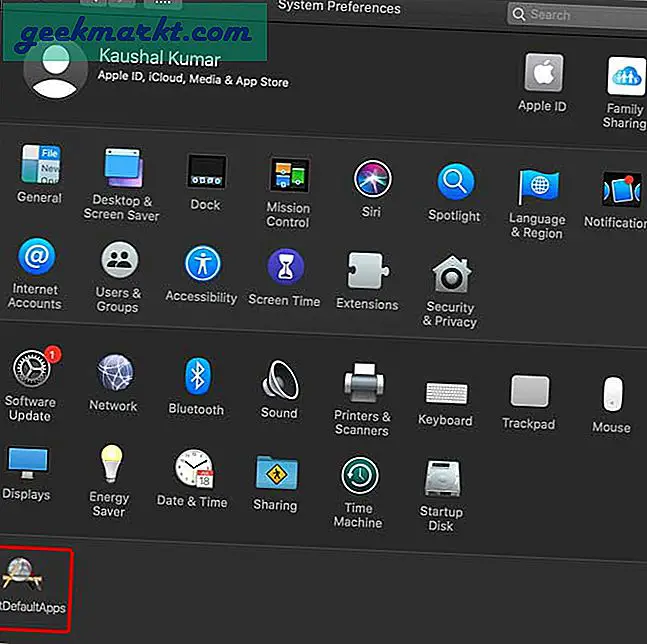
Sekmeler sırasından Uygulamalar'ı seçin, VLC'yi bulmak için aşağı kaydırın ve VLC'nin oynatmasını istediğiniz tüm medya dosyalarını kontrol edin. Şimdi, Sistem Tercihlerini kapatın ve işte bu kadar. Tüm video dosyaları şimdi VLC'ye ayarlandı.
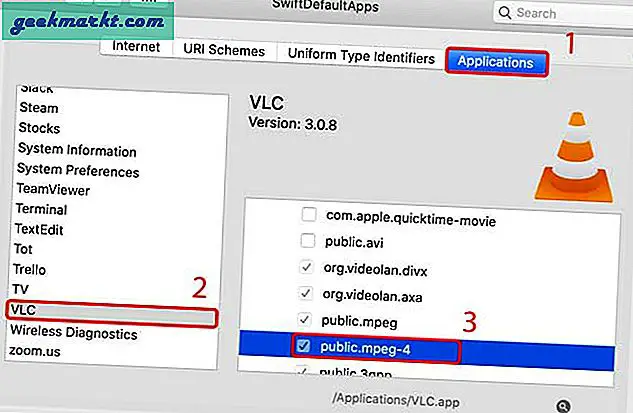
Oku:Mac'te MKV Dosyaları Nasıl Oynanır
Mac'te VLC'yi Varsayılan Uygulama Olarak Ayarlama
Bunlar, VLC'yi varsayılan medya oynatıcınız olarak ayarlamanın iki basit yoluydu. İlk yöntemi kullanmayı umursamıyorum ama çok fazla video içeriği tüketiyorum ve her formatı VLC ile oynatmak için ayarlamak istediğim bir şey değil. SwiftDefaultApps, VLC'yi varsayılan uygulama olarak ayarlamaktan çok daha fazlasını yapabilir. Bu yöntemler hakkında ne düşünüyorsunuz, aşağıdaki yorumlarda bana haber verin veya Twitter üzerinden bana ulaşın?
Okumalısınız:Macbook'ta Pil Sağlığı Nasıl Kontrol Edilir